1、用PS打开一张图片,拷贝一个图层。然后,在工具栏中选择套索工具,并且将上方的工具属性设置为合适的参数。

3、在画布中右键单击,选中列表中的“填充”。然后,在弹出的“填充”小窗口中选择“内容识别”。设置好模式和不透明度后,点击确定。
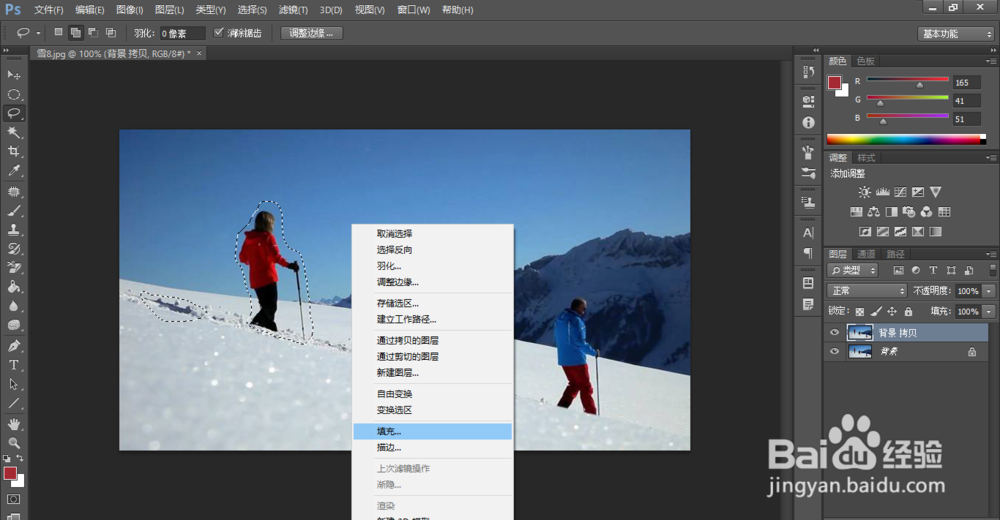
4、回到画布中,发现要删除的人物被成功的删除了。但是,也带来了一些瑕疵。

1、用PS打开一张图片,拷贝一个图层。然后,在工具栏中选择套索工具,并且将上方的工具属性设置为合适的参数。

3、在画布中右键单击,选中列表中的“填充”。然后,在弹出的“填充”小窗口中选择“内容识别”。设置好模式和不透明度后,点击确定。
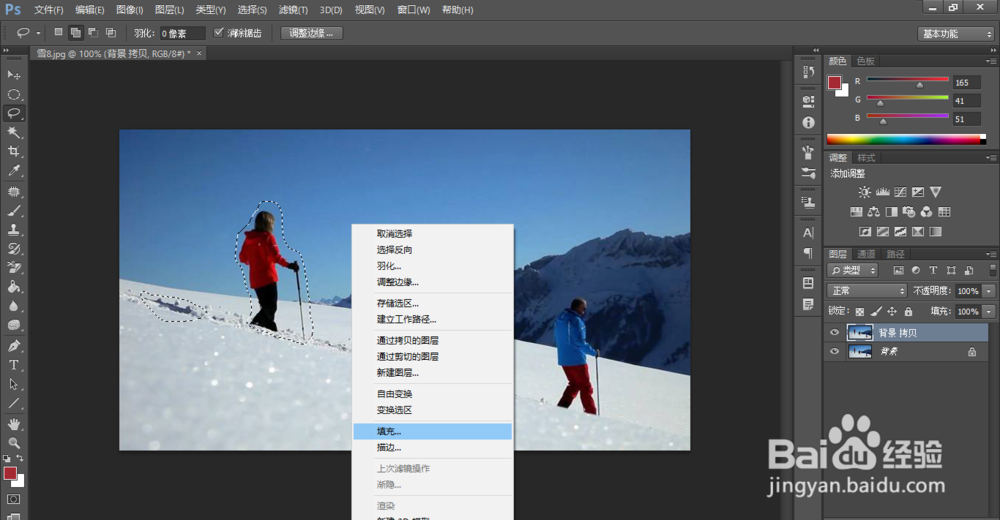
4、回到画布中,发现要删除的人物被成功的删除了。但是,也带来了一些瑕疵。
